Aprovisionamento
Na Gestão de Ativos, pode obter uma descrição geral das requisições de compra e das notas de encomenda que estão relacionadas com ordens de intervenção. Também pode criar uma nota de encomenda ou uma requisição de compra a partir de uma ordem de intervenção.
A página de lista Requisição de compra da ordem de intervenção (Gestão de ativos>Aprovisionamento>Requisição de compra da ordem de intervenção) mostra uma lista das requisições de compra que estão relacionadas com ordens de intervenção. Quando selecionar uma tarefa de ordem de intervenção nesta página, poderá utilizar os botões no grupo Mostrar no separador Painel de Ações Requisição de compra da ordem de intervenção para executar várias ações:
- Para abrir a requisição de compra relacionada, selecione Requisição de compra.
- Para abrir a ordem de intervenção relacionada, selecione Ordem de intervenção.
- Para obter uma descrição geral que mostra onde o item na linha selecionada é utilizada em relação aos ativos, predefinições de tipo de tarefa de manutenção, peças sobressalentes e ordens de intervenção na Gestão de Ativos, selecione Onde o item foi utilizado. Para mais informações sobre esta descrição geral, consulte Onde o item é utilizado.
A ilustração abaixo mostra um exemplo da página da lista Requisição de compra da ordem de intervenção.
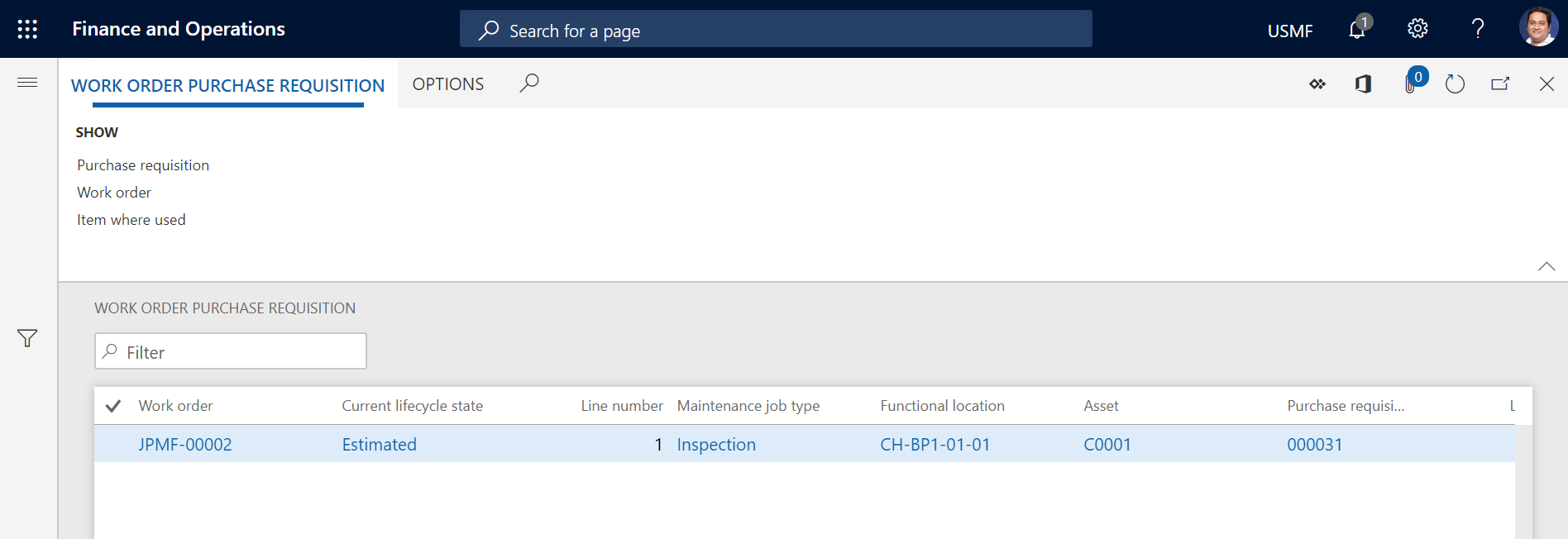
A página de lista Compra de ordem de intervenção (Gestão de ativos>Aprovisionamento>Requisição de compra da ordem de intervenção) mostra uma lista de notas de encomenda que estão relacionadas com ordens de intervenção. Quando selecionar uma tarefa de ordem de intervenção nesta página, poderá utilizar os botões no grupo Mostrar no separador Compra da ordem de intervenção do Painel de Ações para executar várias ações:
- Para abrir a nota de encomenda relacionada, selecione Nota de encomenda.
- Para abrir a ordem de intervenção relacionada, selecione Ordem de intervenção.
- Para obter uma descrição geral que mostra onde o item na linha selecionada é utilizada em relação aos ativos, predefinições de tipo de tarefa de manutenção, peças sobressalentes e ordens de intervenção na Gestão de Ativos, selecione Onde o item foi utilizado. Para mais informações sobre esta descrição geral, consulte Onde o item é utilizado.
A ilustração abaixo mostra um exemplo da página da lista Compra de ordem de intervenção.
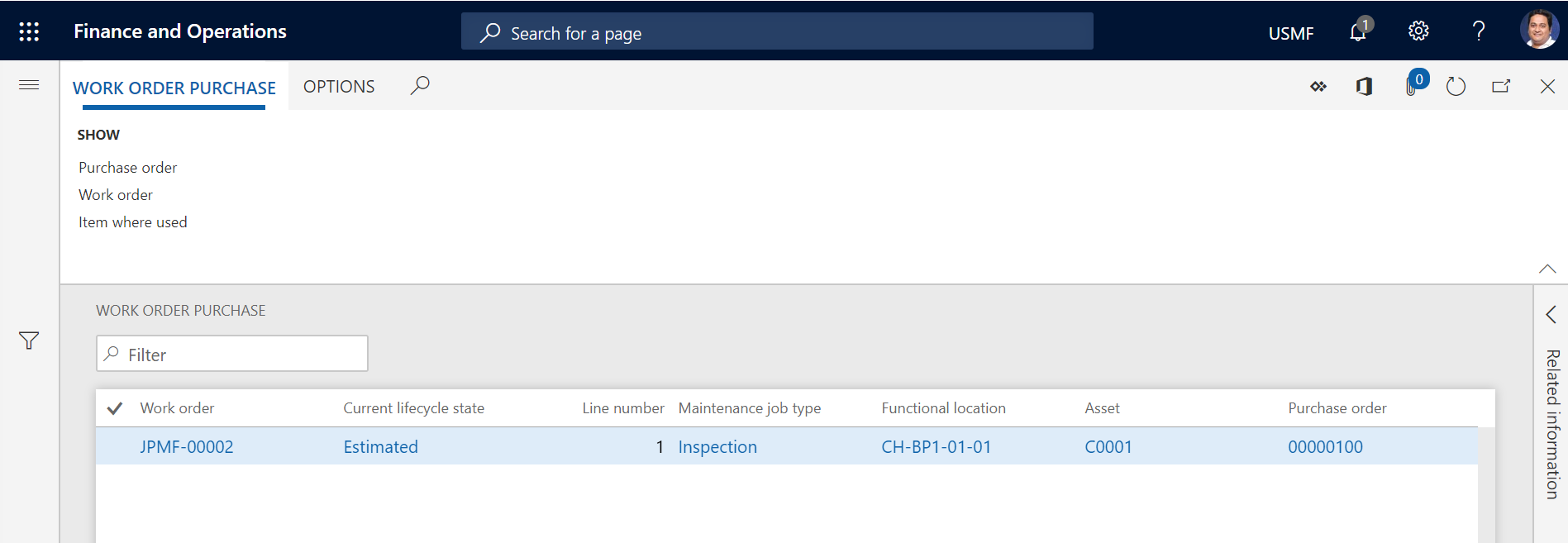
Tanto na página de lista Compra de ordem de intervenção como a página de lista Requisição de compra da ordem de intervenção, aparece no lado direito de cada linha um símbolo um símbolo relacionado com o controlo de data de entrega. Se o símbolo for um ponto de exclamação num círculo vermelho, a entrega da nota de encomenda ou a requisição de compra relacionada pode ser adiada.
Para uma nota de encomenda, a data que está relacionada com a linha de nota de encomenda é usada para calcular um possível atraso. Para ver esta data, na página Nota de encomenda, selecione a linha da nota de encomenda. A data é mostrada no campo Data de entrega confirmada no separador Configuração do Separador Rápido Detalhes da linha. Se o campo Data de entrega confirmada não estiver definido, é utilizada a data no campo Data de entrega no Separador Rápido Cabeçalho da Nota de Encomenda para o cálculo. Uma dessas datas é comparada com a data disponível na ordem de intervenção ou na tarefa de ordem de intervenção, na seguinte ordem:
Data de início real na ordem de intervenção
Data de início agendada na tarefa de ordem de intervenção relacionada
Data de início agendada na ordem de intervenção
Data de início esperada na ordem de intervenção
Para uma requisição de compra, a data no campo Data solicitada no Separador Rápido Cabeçalho da requisição de compra da página Requisições de compra é usada para calcular um possível atraso. A data nesse campo é comparada com a data disponível na ordem de intervenção ou na tarefa de ordem de intervenção, pela mesma ordem que é utilizada para uma nota de encomenda.
Criar uma nota de encomenda a partir de uma ordem de intervenção
Na página de lista Todas as ordens de intervenção, pode selecionar uma tarefa de ordem de intervenção e, em seguida, criar uma nota de encomenda relacionada ou uma requisição de compra relacionada. Desta forma, ajuda a garantir que existem relações de projeto entre a nota de encomenda ou a requisição de compra e a ordem de intervenção.
Selecione Gestão de ativos>Ordens de intervenção>Todas as ordens de intervenção ou Ordens de intervenção ativas.
Selecione a ordem de intervenção para criar uma nota de encomenda e, em seguida, selecione Editar.
No Separador Rápido Tarefas de manutenção da ordem de intervenção, selecione a tarefa da ordem de intervenção para a qual pretende criar a ordem de compra.
Selecione Tarefas de item>Nota de encomenda de tarefa de ordem de intervenção.
Na página da lista Notas de encomenda do projeto, clique em Novo.
Crie a nota de encomenda.
Nota
Para criar uma requisição de compra relacionada, siga os mesmos passos. No entanto, selecione Tarefas de item>Requisição de compra de tarefa de ordem de intervenção no passo 4.
Relação de projetos entre a ordem de intervenção e nota de encomenda ou a requisição de compra
Uma linha de nota de encomenda ou linha de requisição de compra está relacionada com uma tarefa de ordem de intervenção através do projeto de ordem de intervenção e do número de atividade do projeto relacionado. Quando cria uma nota de encomenda ou uma requisição de compra a partir de uma tarefa de ordem de intervenção, o número de atividade do projeto relacionado é obrigatório. Se todas as tarefas de ordem de intervenção na ordem de intervenção relacionada tiverem o mesmo tipo de tarefa de manutenção, o número de atividade do projeto é introduzido automaticamente na nota de encomenda ou na requisição de compra. Se as tarefas de ordem de intervenção tiverem diferentes tipos de tarefa de manutenção, tem de introduzir manualmente o número de atividade do projeto na nota de encomenda ou na requisição de compra.
Para ver ou introduzir o número de atividade que está relacionado com uma linha de nota de encomenda, na página de lista Compra de ordem de intervenção, selecione o registo de nota de encomenda e, em seguida, na coluna Nota de encomenda, selecione a ligação para a nota de encomenda. Pode encontrar o campo Número de atividade no separador Projeto do Separador Rápido Detalhes da linha.
A ilustração abaixo mostra um exemplo da página Nota de encomenda, com um foco no Número de atividade.
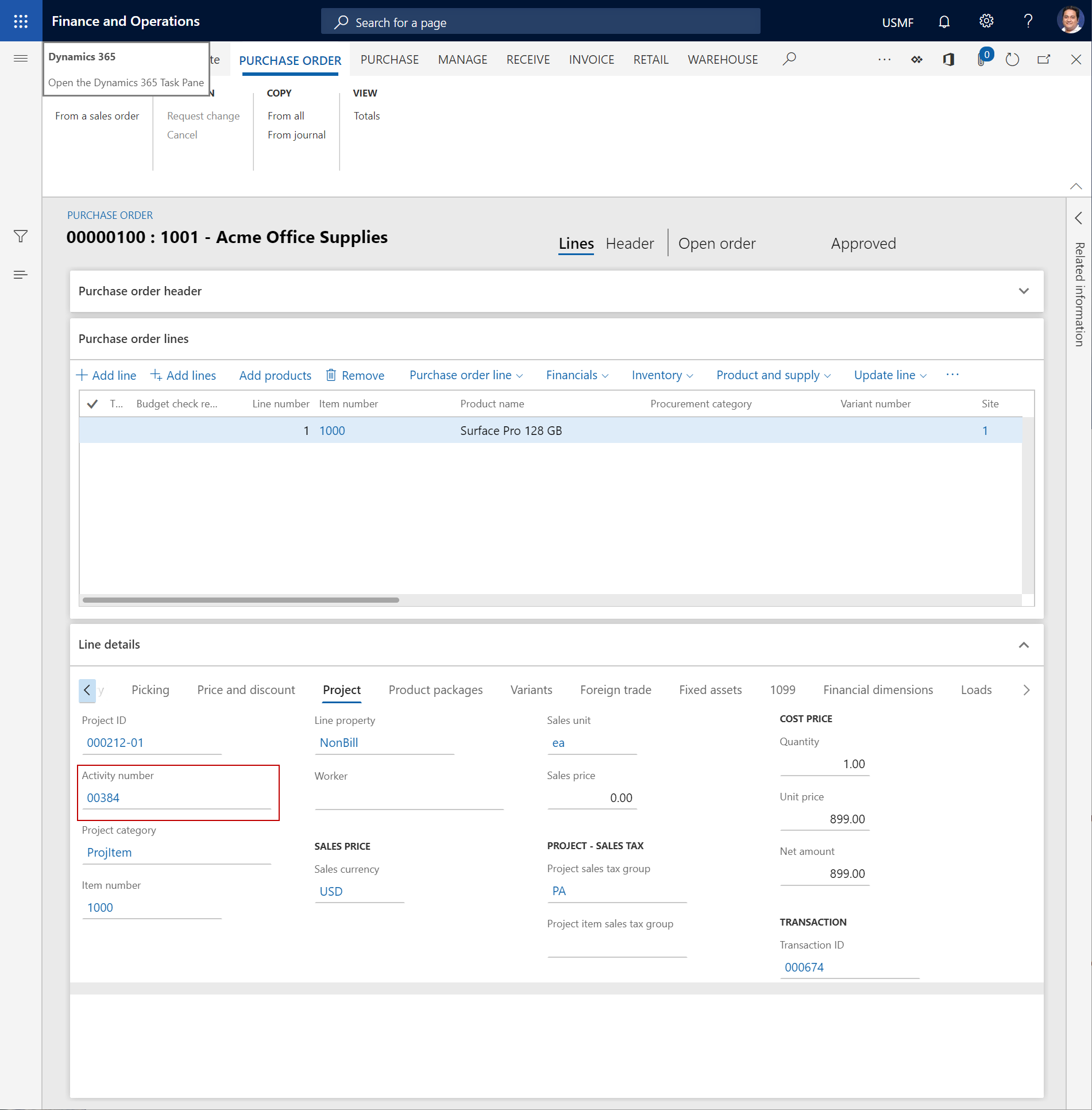
Da mesma forma, para ver ou introduzir o número de atividade que está relacionado com uma requisição de compra da ordem de intervenção, na página de lista Requisição de compra da ordem de intervenção, selecione o registo de requisição de compra e, em seguida, na coluna Requisição de compra, selecione a ligação para a requisição de compra. Pode encontrar o campo Número de atividade no separador Projeto do Separador Rápido Detalhes da linha.